

Vernon Roderick에 의해, 마지막 업데이트 : May 8, 2021
Apple은 컴퓨터 하드웨어 및 소프트웨어, 모바일 장치 및 온라인 서비스를 설계하고 개발하는 선도적 인 기술 회사 중 하나입니다. 인기있는 모바일 장치 중 하나는 iPhone에서 실행되는 스마트 폰입니다. iOS 운영 체제. 음악 애호가라면 특별히 iOS 기기 용으로 제작 된 iTunes Store 앱에서 노래, 벨소리 및 알림을 구입하고 다운로드 할 수 있습니다.
이 기사에서는 방법에 대한 다양한 방법을 구체적으로 설명합니다. 벨소리 iPhone 구입. iTunes 앱을 사용하거나 사용하지 않고, iTunes Store 또는 다른 기기에서 좋아하는 벨소리를 구입하고 다운로드 할 수 있습니다. 이 가이드에서는 장치의 벨소리 사용자 지정을 포함하여 다양한 장치간에 파일을 쉽게 전송할 수있는 또 다른 더 빠르고 편리한 방법을 소개합니다.
1 부. FoneDog 전화 전송을 사용하여 iPhone에서 벨소리를 전송하거나 만드는 방법2 부. iTunes Store App에서 iPhone에서 벨소리를 구입하는 방법제 3 부. iTunes 앱을 통해 iPhone에 벨소리를 다운로드하고 동기화하는 방법4 부. 요약
FoneDog 전화 전송 데이터 전송의 훌륭한 대안입니다. Android, iOS 또는 컴퓨터 장치 등 모든 장치에서 파일을 쉽게 관리하고 전송할 수있는 간단하고 편리한 도구입니다. 당신은 쉽게 할 수 있습니다 장치간에 파일 전환 데이터 손실없이 안전한 데이터로. 데이터 전송, 연락처 백업 및 복원, 연락처 스캔 및 관리, 파일 가져 오기 및 내보내기, 불필요한 파일 제거, 벨소리 만들기 등이 가능합니다.
FoneDog Phone Transfer는 다양한 데이터 유형, 장치 및 운영 체제를 지원합니다. 데이터 유형에는 오디오, 비디오, 사진, 메시지, 연락처, 음성 메모, 문서 등이 포함됩니다. 여기에 대한 기사가 있습니다. iPhone에서 iPhone으로 벨소리 이동 이 도구로. FoneDog Phone Transfer 소프트웨어의 무료 평가판을 다운로드하고 구매에 대해 30 일 환불 보장을받을 수 있습니다. 다음은 FoneDog 전화 전송 도구를 사용하는 방법에 대한 자세한 단계입니다.
전화 전송
iOS, Android 및 Windows PC간에 파일을 전송하십시오.
컴퓨터에서 쉽게 문자 메시지, 연락처, 사진, 비디오, 음악을 전송하고 백업 할 수 있습니다.
최신 iOS 및 Android와 완벽하게 호환됩니다.
무료 다운로드

FoneDog Phone Transfer의 다운로드 및 설치가 완료되면 Mac 및 Windows 운영 체제에서 모두 작동하는 컴퓨터에서 프로그램을 시작하십시오. 바탕 화면 바로 가기 아이콘 또는 작업 표시 줄의 고정 된 아이콘을 통해 앱을 엽니 다. 시작 메뉴로 이동하여 프로그램 목록에서 도구를 찾을 수도 있습니다. 다음 단계는 iPhone 장치를 컴퓨터에 연결하는 것입니다.

FoneDog Phone Transfer에는 무료 벨소리 메이커도 함께 제공됩니다. 왼쪽 창에서 음악을 클릭하고 벨소리 메이커 아이콘을 선택합니다. 벨소리로 사용할 음악을 선택하십시오. 툴바에서 음악 파일을 편집하고 다듬을 수 있습니다. 음악을 벨소리로 저장하고 장치로 전송하십시오.
도구가 iPhone 장치를 인식합니다. 창의 왼쪽 창에서 전송하려는 데이터 유형 (예 : 음악)을 선택하고 파일 범주를 선택합니다. 파일 전송을 수행하기 전에 파일을 미리 볼 수있는 옵션이 있습니다.
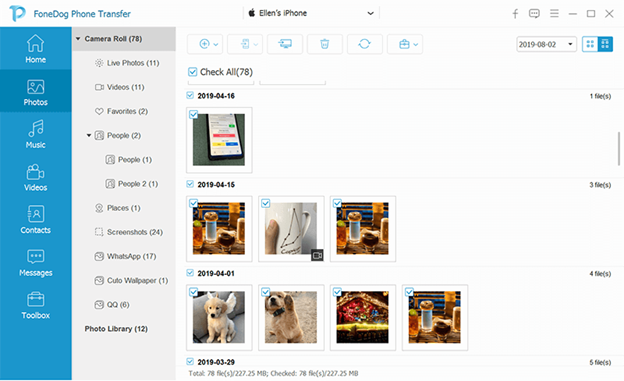
장치로 전송할 파일을 확인하십시오. 그런 다음 장치로 내보내기 버튼을 클릭하여 파일 전송을 시작합니다. 파일 전송 프로세스가 완료 될 때까지 기다리십시오. 전송이 진행되는 동안 컴퓨터를 끄거나 다시 시작하지 마십시오. 그런 다음 전송 된 벨소리를 기기의 기본 벨소리로 설정합니다.

이 섹션에서는 iTunes Store 앱을 사용하여 iPhone에서 벨소리를 구입하고 iPhone 장치에 다운로드하는 방법을 안내하는 기본 방법을 제공합니다. 좋아하는 벨소리를 선택하거나 권장 및 가장 인기있는 벨소리 중에서 선택할 수 있습니다. iTunes Store에서 오는 이러한 벨소리를 사용자 화하거나 변환 할 필요가 없습니다.
01 단계 : iPhone 장치를 Wi-Fi 네트워크에 연결합니다. 데이터 연결의 경우 데이터를 모바일 장치로 다운로드 할 때 초과 요금이 부과 될 수 있습니다.
02 단계 : iTunes 스토어 장치의 응용 프로그램.
03 단계 : 화면 오른쪽 하단에서 검색 버튼 (돋보기).
04 단계 : 검색 창에 선택한 벨소리와 관련된 키워드를 입력합니다. 노래, 아티스트, 앨범 또는 장르의 제목 일 수 있습니다.
05 단계 : 입력 한 키워드에 따라 결과가 반환됩니다. 벨소리 항목을 선택하여 벨소리 목록을 채 웁니다.
06 단계 : 결과 목록에서 왼쪽의 앨범 아트를 탭하여 벨소리를들을 수 있습니다. 벨소리 정보를 보려면 벨소리 이름을 탭합니다. iPhone에서 벨소리를 구입하려면 벨소리 오른쪽에있는 가격을 탭하십시오.
07 단계 : 벨소리를 수신 전화에 대한 기본 벨소리로 설정, 메시지의 기본 알림으로 기본 텍스트 톤으로 설정, 연락처 목록의 연락처에 할당을 선택할 수 있습니다. 꼭지 선택한다 설정하지 않고 구매를 진행하십시오.
08 단계 : Apple ID 또는 Touch ID의 암호를 입력하고 OK 다운로드를 시작합니다. 신용 카드가 iTunes 계정에 연결되어 있는지 확인하거나 기프트 카드 잔액을 사용하여 구매하십시오.
09 단계 : 다운로드가 완료 될 때까지 기다리십시오. 새로 구입 한 벨소리를 찾아 iPhone의 벨소리로 설정하려면 설정, 고르다 사운드 및 햅틱 섹션 (또는 소리)을 탭하고 벨소리.
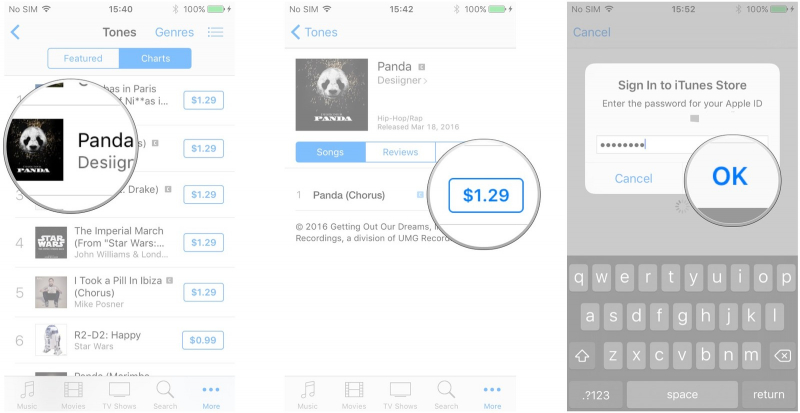
01 단계 : iPhone 장치를 Wi-Fi 네트워크에 연결합니다. 데이터 연결의 경우 모바일 장치에 데이터를 다운로드 할 때 추가 요금이 부과 될 수 있습니다.
02 단계 : iTunes 스토어 장치의 응용 프로그램.
03 단계 : 화면 오른쪽 하단에서 더 보기 버튼 (점 XNUMX 개).
04 단계 : 탭 온 톤 벨소리 섹션으로 이동합니다.
05 단계 : 두 개의 탭이 표시됩니다. 다음으로 이동 추천 문서 권장 벨소리 탭 및 차트 가장 인기있는 탭. 장르 또는 카테고리별로 벨소리를 검색 할 수 있습니다.
단계 04 : 선택한 벨소리를 추천 문서 or 차트 탭. 노래, 아티스트, 앨범 또는 장르의 제목 일 수 있습니다.
05 단계 : 입력 한 값에 따라 결과가 반환됩니다. 구매하려는 선호하는 벨소리를 선택하십시오.
06 단계 : 결과 목록에서 왼쪽의 앨범 아트를 탭하여 벨소리를들을 수 있습니다. 벨소리 정보를 보려면 벨소리 이름을 탭합니다. iPhone에서 벨소리를 구입하려면 벨소리 오른쪽에있는 가격을 탭하십시오.
07 단계 : 벨소리를 수신 전화에 대한 기본 벨소리로 설정, 메시지의 기본 알림으로 기본 텍스트 톤으로 설정, 연락처 목록의 연락처에 할당을 선택할 수 있습니다. 꼭지 선택한다 설정하지 않고 구매를 진행하십시오.
08 단계 : Apple ID 또는 Touch ID의 암호를 입력하고 OK 다운로드를 시작합니다. 신용 카드가 iTunes 계정에 연결되어 있는지 확인하거나 기프트 카드 잔액을 사용하여 구매하십시오.
09 단계 : 다운로드가 완료 될 때까지 기다리십시오. 새로 구입 한 벨소리를 찾아 iPhone의 벨소리로 설정하려면 설정, 고르다 사운드 및 햅틱 섹션 (또는 소리)을 탭하고 벨소리.
이 섹션에서는 iPhone에서 벨소리를 구입하는 대신 iTunes 앱을 사용하여 사용자 정의 벨소리를 다운로드하고 동기화하는 방법을 알려주는 몇 가지 방법을 제공합니다. 이것은 이전 버전의 iTunes 앱에서 작동합니다. 최신 버전의 경우 사용자 지정 벨소리를 다운로드하고 동기화하는 방법이 있습니다. 아래 단계를 따르세요.
01 단계 : USB 케이블을 사용하여 iPhone 장치를 컴퓨터에 연결합니다.
02 단계 : 이전 버전의 iTunes 컴퓨터에 응용 프로그램. iTunes가 iPhone 장치를 인식 할 때까지 기다리십시오.
03 단계 : iTunes 앱의 왼쪽 사이드 바에서 iPhone 상단에 아이콘.
04 단계 : iPhone이 연결되고 iTunes가 장치를 인식하면 iPhone 장치 왼쪽 상단에있는 이름입니다.
05 단계 : 여전히 왼쪽 창에서 톤 탭.
06 단계 : 오른쪽에서 동기화 톤 상자.
07 단계 : 틱 선택한 톤 옵션을 선택하고 생성 한 벨소리를 선택합니다. 벨소리는 M4R 형식의 오디오 편집기 도구 또는 iPhone의 GarageBand를 사용하여 생성 할 수 있습니다. 다음 위치에 저장해야합니다. \ 음악 \ iTunes \ iTunes Music \ 톤 \
08 단계 : Sync iTunes 창 하단에있는 버튼. 벨소리가 iPhone에 동기화됩니다.
09 단계 : 동기화가 완료되면 컴퓨터에서 iPhone 장치를 분리합니다.
01 단계 : iTunes 컴퓨터에 응용 프로그램.
02 단계 : iTunes가 자동으로 새 업데이트를 설치하라는 메시지를 표시합니다. 메시지가 표시되지 않으면
Mac : iTunes 메뉴를 클릭 한 다음 업데이트 확인.
Windows : 도움말 센터 메뉴를 클릭하십시오 업데이트 확인.
03 단계 : iTunes가 소프트웨어의 최신 업데이트를 확인하고 최신 버전을 다운로드하여 설치하라는 메시지가 표시됩니다. 설치가 완료 될 때까지 계속하려면 다음 단계를 따르십시오.
01 단계 : USB 케이블을 사용하여 iPhone 장치를 컴퓨터에 연결합니다.
02 단계 : 최신 버전의 iTunes 컴퓨터의 응용 프로그램 (위 단계 참조). iTunes가 iPhone 장치를 인식 할 때까지 기다리십시오.
03 단계 : iTunes 앱의 왼쪽 사이드 바에서 iPhone 상단에 아이콘.
04 단계 : iPhone이 연결되고 iTunes가 장치를 인식하면 iPhone 장치 왼쪽 상단에있는 이름입니다.
05 단계 : 사용자 지정 벨소리를 M4R 형식으로 저장 한 위치로 이동합니다.
06 단계 : M4R 파일을 내 기기에서 왼쪽 사이드 바의 섹션.
07 단계 : 새 톤 탭이 왼쪽 사이드 바에 나타납니다. 선택 톤 탭.
08 단계 : 오른쪽에서 동기화 톤 상자.
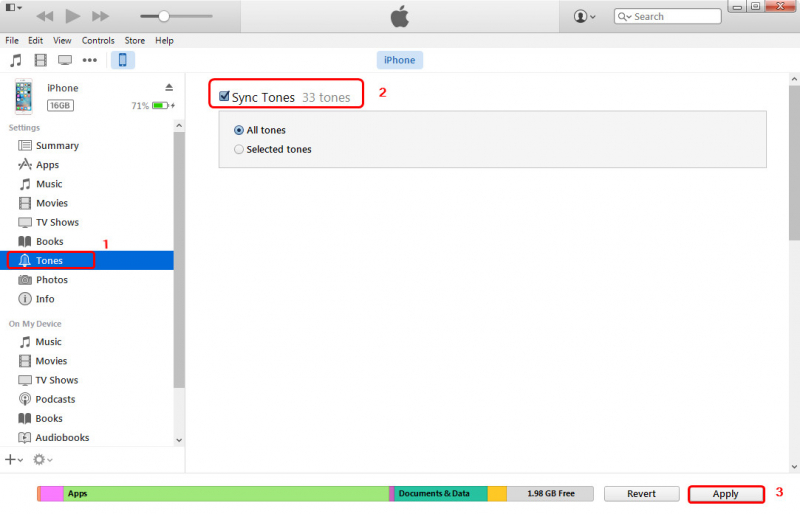
09 단계 : 틱 선택한 톤 옵션을 선택하고 생성 한 벨소리를 선택합니다. 벨소리는 오디오 편집기 도구를 사용하여 만들 수 있으며 다음 위치에 저장해야합니다. \ 음악 \ iTunes \ iTunes Music \ 톤 \
10 단계 : Sync iTunes 창 하단에있는 버튼. 벨소리가 iPhone에 동기화됩니다.
11 단계 : 동기화가 완료되면 컴퓨터에서 iPhone 장치를 분리합니다.
01 단계 : 기기에서 설정 응용 프로그램.
02 단계 : 소리 안내
03 단계 : 탭 벨소리.
04 단계 : 탭 온 구매 한 모든 톤 다운로드. 계정을 사용하여 구입 한 모든 벨소리와 알림이 다운로드됩니다.
사람들은 또한 읽습니다iPhone 용 벨소리를 얻을 수있는 최고의 6 웹 사이트Android 용 벨소리를 만드는 방법
iPhone은 iOS 모바일 운영 체제에서 실행되는 인기있는 스마트 폰 중 하나입니다. 앱 및 파일 관리에 유용한 장치 인 iPhone으로 많은 작업을 수행 할 수 있습니다. 당신은 또한 수 iPhone에서 벨소리 구입 iTunes Store에서 장치. 그러나 iTunes에서는 좋아하는 노래를 벨소리로 사용자화할 수 없습니다.
이 기사에서는 벨소리를 구입하고 iPhone 장치에 다운로드하고 동기화하는 방법에 대한 다양한 방법을 설명합니다. FoneDog Phone Transfer라는 쉽고 간단한 도구를 사용하여 벨소리를 사용자 정의 할 수 있습니다.이 도구를 사용하면 좋아하는 벨소리를 만들고 웹 사이트에서 다운로드 할 수있는 무료 평가판을 위해 장치간에 파일을 전송할 수 있습니다.
코멘트 남김
Comment
전화 전송
FoneDog Phone Transfer를 사용하면 iPhone, Android, iOS 및 컴퓨터에서 손실없이 데이터를 어디서나 전송할 수 있습니다. 사진, 메시지, 연락처, 음악 등
무료 다운로드Hot Articles
/
흥미있는둔한
/
단순한어려운
감사합니다! 선택은 다음과 같습니다.
우수한
평가: 4.4 / 5 ( 96 등급)